 |
 |
 |
| |
ELEKTRONPOST
Ilse Sinivee
arvutiõpetaja. Mitmete arvutiõpetuse
raamatute autor. |
|
| |
Kui
arvutisse on installeeritud Microsoft Windows´98,
saab elektronposti saatmisel valida mitme võimaluse vahel.
Kirju saab koostada ja saata soovikohase Windowsi keskkonda
installeeritud Interneti sirvijaga või elektronposti programmiga,
näiteks Netscape´i, Pegasus Maili vms
abil. Lisaks saab kirjade jaoks kasutada veel Microsofti
Internet Explorerit ja Outlook Expressi.
Kirjad MS Internet Exploreriga
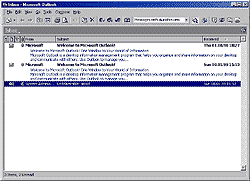 |
Posti
saatmiseks Microsoft Internet Exploreri
abil teha topeltklõps selle ikoonil. Ekraanile avatakse
Internet Exploreri tööaken, mille tööriistaribal
vajutada nupule Mail (post). Nupu all avaneb menüü.
Pärast sellel käsul Read Mail (sissetulnud
kirjad) klõpsamist avatakse ekraanile Microsoft Outlooki
kirjakastiaken Inbox.
Aknas paikneb kirjaloetelu, soovitud kirja lugemiseks viia
kursor selle nimele ja teha sellel topeltklõps. Ekraanile
tuuakse soovitud kirjaga aken.
Uue kirja koostamiseks klõpsata Microsoft Internet
Exploreri nupult Mail avaneval menüül käsul
New Message (uus kiri) või valida akna Inbox
koostamismenüüst Compose käsk New Mail
Message. Nii üks kui teine käsk avab ekraanile akna
Untitled Message uue kirja jaoks.
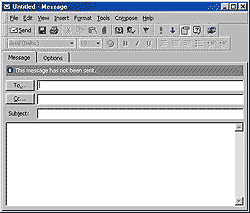 |
Akna
lahtrisse To (kellele) sisestada kirja saaja elektronposti
aadress, nt ants@online.ee, lahtrisse Cc selle
isiku elektronposti aadress, kellele soovitakse saata
kirjast koopia. Aadresside sisestamise hõlbustamiseks võib
kasutada programmi aadressiraamatut. Selleks vajutada uuekirjaakna
tööriistaribal raamatupildiga nupule. Ekraanile tuuakse
dialoogikast, mille vasakus osas paiknevad elektronposti
aadressid. Vajaliku aadressi kasutamiseks klõpsata sellel
ja vajutada seejärel kasti parempoolses osas paremale suunatud
noolega nupule. Samas on võimalik ka valida, kas aadress
läheb lahtrisse To või Cc. Pärast aadressi
ja lahtri valimist vajutada dialoogikasti allosas nupule
OK. Kast suletakse ja valitud aadress paigutatakse
kirjaakna aadressilahtrisse.
Lahtrisse Subject tippida paari sõnaga kirja teema.
Kirja tekst sisestada akna alumisse lahtrisse. Kirja tekstis
on soovitav vältida eesti täpitähtede ä, ö, ü, õ kasutamist.
Kirja Internetti läkitamiseks vajutada akna tööriistaribal
nupule Send (saata).
Kirjad Outlook Expressiga
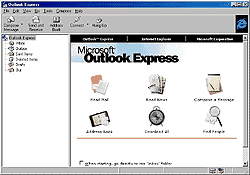 |
Windows´98
pakub uuendusena võimalust saata elektronposti programmi
Outlook Express abil. Kui Windows on
arvutisse installeeritud sobivas mahus, paigutatakse pärast
installeerimise lõppu Outlook Expressi ikoon
Windowsi tööaknasse (desktop).
Kui teha topeltklõps Outlook Expressi ikoonil,
avatakse ekraanile aken Outlook Express.
Outlook Expressi aken koosneb kahest osast.
Vasakpoolses osas on kaustapuu ja paremas osas selle kausta
sisu, mille nimel on kursor vasakpoolses osas.
Kui kursor on akna vasakpoolses osas kaustal Outlook
Express, on akna parempoolses osas nupud Read
Mail (sissetulnud kirjad), Read News
(uudised), Compose a Message (koostada
kiri), Address Book (aadressiraamat), Download
All (tuua aknasse uued saabunud kirjad) ja Find
People (adressaatide otsing).
Sissetulnud kirjade lugemiseks klõpsata Outlook Expressi
aknas nupul Download All. Enne saabunud kirjade
aknasse kuvamist tuleb ekraanile dialoogikast, kuhu kirjakasti
valdaja peab sisestama oma parooli.
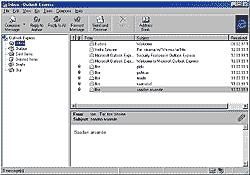 |
Uue kirja
koostamiseks klõpsata nupul Compose a Message.
Ekraanile tuuakse aken uue kirja jaoks, mis täita tavalisel
viisil (vt k.a. “Horisont” nr. 1 ja nr. 2 artiklid elektronposti
kohta).
Kui klõpsata Outlook Expressi akna vasakpoolses
osas kaustal Inbox, tuuakse akna parempoolsesse ossa
kirjakast Inbox.
Kirjakastiaken koosneb kolmest osast: vasakul paiknevast
kaustapuust ja parempoolsest kirjade kaustast. Kausta ülaosas
on toodud saabunud kirjade loetelu, allosas aga avatuna
see kiri, mille nimel paikneb kursor loetelul.
Nii kirjakasti vasakpoolse kui ka parempoolse osa suurust
saab reguleerida, vedades vajalikke eraldusjooni hiirega.
Soovitud kirja lugemiseks klõpsata sellel loetelul. Kiri
avatakse akna allossa. Kui kirjakasti loeteluga osa täidab
akna parempoolse osa tervenisti, tuleb soovitud kirja lugemiseks
teha topeltklõps kirja nimel loetelul. Ekraanile avatakse
kirjaaken valitud kirjaga.
Uue kirja saatmiseks aknast Inbox vajutada nupu Compose
Message paremal küljel paiknevale noolega nupule.
Nupu all avaneb loetelu sobiva kirjablanketi (kaardi) valimiseks.
Võimalik on kasutada blankette Formal Announcement (pidulik
teade), Holiday Letter (kiri puhkuselt), Balloon
Party Invitation (peokutse), Technical
(tehniline), Chess (male), Ivy (luuderohi).
Klõpsates käsul More Stationery (veel blankette)
tuleb blankette juurde: Story Book (jutukas),
Baby News (titeteade), Fun Bus
(väljasõit), Tiki Lounge (Tiki tugitool) jt.
Kui blanketti ei soovita kasutada, klõpsata käsul No
Stationery (ilma blanketita).
Kirja saatmine ja eriblanketid
Valmis kirjutatud kirja saatmiseks vajutada akna tööriistariba
vasakult esimesele nupule Send. Kiri läheb esmalt
kausta Outbox ja sealt mõne aja möödudes automaatselt
Internetti. Ajavahemikku, mille möödudes kirjad ära saadetakse
ja kontrollitakse, kas on saabunud uusi kirju, saab kasutaja
ise määrata. Selleks valida käsud Tools/Options
(töövahendid/lisamäärangud) ja seada kaardi General
(üldandmed) tingimusse Check for new messages every .....
minutes (kontrollida uute kirjade saabumist iga ...
min järel) soovitud ajavahemik.
Kui kiri soovitakse kohe pärast selle valmimist teele läkitada,
vajutada esmalt kirjaaknas nupule Send ja seejärel
kirjakastiakna Inbox tööriistaribal nupule Send
and Receive (saata ja võtta vastu).
Kirjale vajaliku dokumendi lisamiseks vajutada uuekirjaakna
tööriistaribal kirjaklambripildiga nupule. Ekraanile tuuakse
dialoogikast Insert Attachment (lisada fail), mille
abil leida üles vajalik fail. Pärast kastis selle nimel
klõpsamist ja kasti allosas nupule Attach vajutamist
pannakse kirjale vajalik lisa juurde.
Kuna viimasel ajal on sagenenud juhud, kus arvuti viirusega
nakatamine toimub elektronposti lisa avamise kaudu, tuleb
selle avamisel olla ettevaatlik. “Kahtlased” võivad olla
sellised lisad, mille kirjade teemades tehakse meeldivaid
või ülisoodsaid pakkumisi, näiteks pakutakse meeldivat puhkust
(Have a nice holiday!) või uut kirjasõpra (Want
to have a pen-friend?) vms. Sedaliiki kirjade eest pakub
küll kaitset ka viirusetõrjeprogramm McAfee jt.
tagasi esilehele ...
|
|
|